Uusi vapauttamaan Outlook Transfer ohjelmisto tuo erän viestien muuntaminen PST muodossa tuella komentoriviparametrit. Tämä opas kuvataan, mitä on komentojonoilla ja komentorivi ja miten käyttää niitä suorittaa irtotavarana email muuntaminen. Opi muuntaa sähköpostit PST muotoile automaattisesti uudella erätilalla ja muunna eml pst:ksi komentorivillä.
Sisällysluettelo
- Johdatus eräajona
- Mikä on komentorivikehotteesta
- Erä email muuntaminen komentorivipohjaisten
- käyttämällä BAT tiedostoja käyttää useita muuntaa erän
- johtopäätös
Johdatus eräajona
Versiosta 5.3.1.1 PRO (liiketoiminta, tekninen) kaikki ohjelmistomme tukevat komentoriviparametreja ja suoritusta. Tämä mahdollistaa automaattisen erän muuntaminen sähköposteja on PST muodossa vähintään manuaalista.

Varmasti, läpi satoja postilaatikoita yksi kerrallaan käsin on hitonmoinen katastrofin. Vaikka kätevä ohjelmistoja kuten meidän tämän tehtävän voi helposti ottaa tuntia. Pahinta on, että et voi jättää prosessin juuri käynnissä - sinulla on vielä hallita sitä ja käsin poimia seuraavan postilaatikon muuntamista ja määritä kohde PST tiedoston samoin.
Tämän vuoksi tarvitaan erän sähköpostin muuntaminen että toteutetaan komentorivikehotteesta Myynnissä vuodesta versio 5.3.1.1 kaikissa sähköpostin tuotteita maahantuovien. Esimerkiksi EML to Outlook Transfer (Liiketoiminta tai tekninen) voit nyt muuntaa eml:n pst:ksi komentorivin avulla.
Mikä on komentorivikehotteesta
Niille teistä, jotka eivät tiedä, mitä hittoa komentorivi on, tässä on lyhyt selitys.
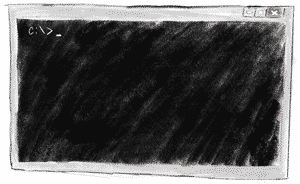
Nykypäivän reagoiva ja suoraviivainen GUI, suosio komentorivin toteutus on paljon alhaisempi. Silti komentorivi on laajalti käytössä palvelimen hallinnassa, OS kokoonpano, verkostoituminen ja niin edelleen. Myös, komentorivikehotteesta on olennainen osa Microsoftin Windows-käyttöjärjestelmä, joten se on edelleen saatavilla niille, jotka osaavat käyttää sitä.
Tämä artikkeli opettaa sinulle, kuinka komentorivikehotetta käytetään sähköpostin erämuuntamiseen esimerkeissä eml:n muuntamisesta pst:ksi komentorivin kautta..
Erä email muuntaminen komentorivipohjaisten
Yleiskatsaus
Muuntaa useita postilaatikoita yhdestä lähteestä muodossa PST jollakin tuotteistamme, sinun pitäisi ensin määrittää ohjelman automaattisen suorittamisen. Sitten olet suorittanut muunnostyökalun ja siirtää komentoriviparametreilla jotka määrittävät lähdepostilaatikosta ja tuotoksen PST tiedosto ja polku siihen. Muuntaa useita tiedostoja, sinun tarvitsee vain suorittaa komento useita kertoja eri parametrien. Yksinkertaisin tapa tehdä tämä on luoda komentojonotiedosto (*.BAT).
Nyt, Otetaan tarkemmin miten käyttää irtotavarana email muuntaminen, askel askeleelta.
esikonfiguraation
Koska pyrimme täysin automaattisen suorittamisen, mitään nopeaa tai kyselyn sovellus tekee sinulle prosessin aikana keskeytyy muuntaminen ja odota vastausta. tarpeetonta sanoa, tämä tehokkaasti tekee prosessista ei-automaattinen, joten meidän täytyy määrittää Outlook Transfer ohjelma ensin estää sitä kysyy turhia kysymyksiä, kun ajetaan komentoriviltä.
Esimerkiksi, kannattaa alustavasti valita Outlook-kansion, jossa tuloksena PST tiedostot on tallennettu.
Myös, kannattaa määrittää muunnosasetukset etukäteen.
Tietysti, jos 100% automaatio ei ole etusijalla sinulle, voit ohittaa valmiiksi kokoonpano ja valitse kaikki tarvittavat asetukset aikana erän työtä samalla sähköpostit muunnetaan. Toisaalta, täysautomaattisille irtotavarana muuntaminen ohjelman käynnistämistä vain kerran on kohtuullinen vaatimus.
Nyt, Sulje ohjelma tallentaa asetukset. Olet nyt valmis muuttamaan eml:n pst:ksi komentoriviltä. Suorita siis erämuunnos…
Komentorivin muuntaa sähköpostit Outlook
kunnossa, Nyt olemme määrittänyt ohjelman niin se ei kysy kysymyksiä ja pystyy työskentelevät 100% automaattinen tila. Nyt, miten voit suorittaa suurimman muuntaminen sähköposteja komentoriviltä?
Selitämme vientiä sähköpostit PST käyttämällä EML to Outlook Transfer ohjelmisto esimerkkinä. Muista kuitenkin, että sama periaate toimii kaikilla muilla sähköpostin tuovan apuohjelmia sivuillamme. Voit siis käyttää erän muuntaminen muuttaa minkä tahansa tuettujen postilaatikon formaatteja PST yksinkertaisesti sovittamalla esimerkkejä alla toiseen Outlook Transfer Utility.
Esiin komentorivikehotteesta
Paina Win + R-näppäintä. Tämä avaa Suorita-ikkunan.
Sinulla on kaksi tapaa täällä:
- Jos haluat suorittaa vain yhden komennon, voit kirjoittaa tämän komennon suoraan Suorita valikosta. Paina Enter näppäimistöstä suorittaa komennon.
- Jos haluat suorittaa useita komentoja kerralla, kirjoita sen sijaan Suorita-komentokehotteeseen CMD. Paina Enter suorittaa komennon. Tämä avaa komentorivikehotteesta uudessa ikkunassa:
Tässä, voit kirjoittaa ja suorittaa yhden komennon, kirjoita ja suorittaa toinen ja niin edelleen. Toisin Suorita-ikkunan, komentokehoteikkuna pysyy näytössä ennen kuin erikseen suljet sen.
Suorita komento
Komento, joka suoritetaan EML Outlook Transfer (lataa tästä) ja kertoo ohjelma muuntaa lähde EML kohde PST tiedosto näyttää tältä:
Tässä:
- <source> on polku kansioon, missä lähde sähköpostin tiedostot tallennetaan. Kaikki email tiedostot kansion muunnetaan PST. Myös, jos on olemassa alikansiot on määritetty polku, ja nämä alikansiot sisältävät myös postilaatikoita, ne muunnetaan liian.
- <target> – on polku ja tiedostonimi tuloksena PST tiedosto.
Tärkeää! Määritettyyn polkuun on oltava olemassa. Varmista, että kansio muuntaa sähköpostin tiedostoja todella olemassa. Muuten, ohjelma ei voi tallentaa konversiotuloksen.
Lähde ja kohde on määritetty ensimmäisen ja toisen parametrin komentorivin.
- /r – tämä parametri toteuttaa automaattisen muuntaminen. Jos jätetään pois, sovellus alkaa määritelty lähde ja kohde parametrit jo määritetty, ja odottaa, että käyttäjä voi manuaalisesti käynnistää uudistusprosessi. Jos haluat automaattisen muuntamisen ilman kysymyksiin, Määritä tämä parametri.
- /q – sulkeutuu ohjelman päätyttyä. Käytettäessä tämän parametrin muista, että lokitiedosto korvataan kunkin uuden tuloksen istuntoa. Jos haluat tarkastaa lokitiedosto ennen aloittaa seuraavan muuntaminen, ehkä sisällyttää PAUSE tai kopiointikomentoa omalle BAT tiedosto.
- /e – mykistää useimmat virheilmoitukset. Outlook Transfer ohjelma kirjoittaa virheilmoituksia lokitiedostoon, mutta ei näytä ne näytöllä.
- /a – lisää aikaleiman LOG-tiedoston nimeen.
- /Olen – mahdollistaa tuonti Saapuneet-kansioon (valikon vaihtoehdot > Kohde Outlook-kansio > Saapuneet)
- /T – vaihtaa tuonti pääkansiota PST-tiedoston (valikon vaihtoehdot > Kohde Outlook-kansio > Top Outlook-kansiot)
Huomata: jos jokin näistä (/i tai / t) parametreja ei ole määritelty ohjelma saattaa pyytää valitsemaan kansion aikana erän suorituksen.
- /c – mahdollistaa korjauksen Unix tai Mac OS koodausta Tuotujen sähköpostien (Vaihtoehdot > Oikea Email koodaus). Lisää nolla poistaa tämän asetuksen so. /c0
- /n – mahdollistaa ja alikansiot luomista PST-tiedoston (valikon vaihtoehdot > Luo Sisäkkäiset kansiot rakenne Outlook) Lisää nolla poistaa Outlook-kansioita luomista PST-tiedoston. so. /n0
- /x – mahdollistaa käytön sisäisen muodoissa prosessori. Lisää nollasta käynnistä ulkoinen muoto prosessori (Outlook MAPI muunnin) so. /x0 Sisäinen muodoissa Prosessori käyttää perustoiminnot Messaging Application Programming Interface ja hoitaa kaikki laajennettu muuntaminen toiminnot itse. Ulkoiset muodoissa prosessori tarkoittaa täysin hyödyntää Outlookin MAPI muuntimen mitään korjauksia. Se toimii nopeammin, mutta joskus MAPI_E_NOT_ENOUGH_MEMORY voi tapahtua hyvin suurten taulukoiden tietoja. Valitettavasti emme voi mitään Outlook-muunnin, Siksi suosittelemme käyttämään sisäisen prosessorin useimmissa tapauksissa.
- /s<arvo> – mahdollistaa lähtö PST-tiedoston jakaminen pienempiin osiin. <arvo> – pitäisi vastata yhden ennalta määrätyn tilavuuden koko: 1,2,3,4,5.10,15,20 (GB) tai 500 (mb). Jakaa lähtö PST tiedosto 500Mb osat, käyttää parametria /S500, jakaa lähtö PST tiedosto osiin 2GB Käytä /s2 parametri. Käyttö /s0 poistaa PST halkaisu.
- /alkaa:<arvo>, /pää:<arvo> – Tässä pari parametreja ei voida käyttää erikseen. Käytä niitä määrittää osan lähteiden muuntamiseen. Esimerkiksi jos sinulla on 30000 sähköpostit ja haluat muuntaa ensimmäiseen 100, sinun täytyy määritellä seuraavat: /alkaa:1 /pää:100. Samoja parametreja voidaan jakaa määrä tuodaan lähteistä pienempiä annoksia, Esimerkiksi jos sinulla on 1000 EML ja haluat luoda kaksi pst-tiedostoja, jotka sisältävät 500 sähköpostit jokaisen, voit käyttää seuraavia komentoja: /alkaa:1 /pää:500 ensimmäisen ajon ja /alkaa:501 /pää:1000 toisella kierroksella.
Tärkeää: nämä komentorivivalitsimet ei pitäisi käyttää jalostukseen postilaatikkoon tiedostoja. Käyttämällä näitä kytkimet postilaatikot laskee määrän postilaatikon tiedostot, Ei sähköposteja sisällä näitä postilaatikot!
Huomata: yllä olevat parametrit eivät sisälly ohjelmistomme demoversioon.
* – Komentoriviparametrit (erän muuntaminen) käytettävissä Business ohjelmistolisenssin omistajat ja / tai Professional Edition.
* – Jos jokin näistä parametreista ei ole määritelty, ohjelma lataa ja käyttää asetuksia tallennetut edellisen ohjelman suorittaminen, paitsi vaihtoehtoja, jotka ohjelma ei tallenna.
Esimerkiksi, jos haluat muuntaa EML-tiedostoja, jotka sijaitsevat D:\Programs\Thunderbird\Mail\ ja tallentaa ne PST tiedostossa C:\Outlook\Mail\john-thunderbird.pst, vastaava komento tulisi olla:
* – muuntaa eml pst-komentoriviparametreiksi.
Tärkeä muistiinpano #1
Jos polku sisältää välilyöntejä, se on käärittävä lainausmerkkejä komentokehotteessa.
Esimerkiksi: “C:\Program Files (x86)\EML to Outlook Transfer\emltransfer32.exe” “D:\Program Files\EML\Mail\” “C:\Outlook\Mail\john 2019.pst” /r /q
Tärkeä muistiinpano #2
Running erän muuntaminen tarkoittaa, että haluat tallentaa tuloksen PST tiedosto. Suora maahantuonti Outlook ei ole mahdollista eräajona, joten Save to PST vaihtoehto on käytössä automaattisesti, Kun suorittaa irtotavarana email siirto.
Tärkeä muistiinpano #3
Sinun on käytettävä samaa bitness sähköpostin muuntaminen sovellus ja Outlook suorittaa muuntaminen onnistuneesti. Esimerkiksi, Jos käytät 32-bittinen Outlook, sinun pitäisi ajaa 32-bittinen suoritettavat of EML to Outlook Transfer: emltransfer32.exe. Jos suoritat 64-bittistä versiota Outlook, Vastaavasti kannattaa määrittää 64-bittinen suoritettavat komentoriviltä: emltransfer64.exe. Sama haetaan muita sähköpostitilejä muuntotyökaluja liian.
käyttämällä BAT tiedostoja käyttää useita erän sähköpostin tuloksia
Mikä on BAT tiedosto
Windows-käyttöjärjestelmän on sisäänrakennettu kyky suorittaa useita komentoja yksitellen. BAT tiedostot (Jos BAT tarkoittaa erän suorittamisen) ovat yksinkertaisia tekstitiedostoja kanssa .bat -tiedostotunniste sisältävät komentoja, yksi kullekin riville. Kun suorittaa BAT tiedosto, käyttöjärjestelmän käynnistymistä: suorittaa komentoja kyseisessä tiedostossa alkaen ensimmäisellä rivillä, yksi kerrallaan. Sitä kutsutaan myös – erä kirjoitus.
Erä komentosarjatiedostoja ovat kätevä tapa suorittamaan useita käskyjä ja siten vastaa täydellisesti tehtävä irtotavarana sähköpostin muuntaminen.
Erä muuntaminen useita kansioita sähköpostiviestejä BAT tiedostot
Ensinnäkin, sinun täytyy luoda .bat tiedosto millä tahansa vain tekstieditorissa, kuten Muistiossa. Jos haluat käyttää joitakin WYSIWYG kuten Microsoft Word, sinun täytyy pelastaa .bat -tiedosto tekstimuodossa, muuten käyttöjärjestelmä ei voi suorittaa sitä.
Laita kaikki komennot haluat suorittaa sen .bat tiedosto, yksi komento riville.
Esimerkiksi:
C:\Program Files (x86)\EML to Outlook Transfer\emltransfer32.exe “c:\email files 2018\” “c:\archive\2018 year.pst” /r /q
C:\Program Files (x86)\EML to Outlook Transfer\emltransfer32.exe “c:\additional email files 2018\” “c:\archive\2018 year.pst” /r /q
Tässä, ensin muuntaa EML tallennettu “c:\email files 2017“ kansioon ja tallentaa tuloksen PST tiedoston nimeltä “c:\archive\2017 year.pst“. Sitten, Samalla tavalla me siirtää kaikki EML päässä “c:\email files 2018“ kansio PST tiedoston nimeltä “c:\archive\2018 year.pst“. Lopuksi, Kolmannen komento aloittaa muuntaminen EML tiedostoja “c:\additional email files 2018“ kansio edelliseen PST tiedosto, “c:\archive\2018 year.pst“ so. se lisäämällä nykyisten PST tiedosto, jossa on EML sijaitsevat “c:\additional email files 2018“ kansio.
Huomaa, miten polut edellä kääritty lainauksia, koska polut ja tiedostojen nimet olla välilyöntejä. On sanomattakin selvää, polut ja tiedostojen nimet voivat olla täysin erilainen kuin edellä olevassa esimerkissä. Se riippuu todellinen polkuja missä lähde sähköpostit sijaitsevat ja kansiot, johon haluat tallentaa Tuloksena Outlook PST tiedostot.
Voit laajentaa BAT tiedoston toisen komennoilla, joten se näyttää avainkohtia sähköpostin muuntamisen, aika muuntaa sähköpostit ja keskeyttää muuntamisen tarkastaa tai kopioida lokitiedosto. Joten se voi näyttää tältä esimerkiksi:
Nyt, säästämme tähän BAT tiedoston nimisenä convert2017-2018.bat jokin kansio. Sanotaan tallentanut sen d:\email conversion\convert2017-2018.bat.
suorittamisen BAT tiedosto
Suorittamaan BAT tiedosto loit, Tuo komentorivi painamalla Win + R. Kirjoita koko polku .bat tiedosto - d:\email conversion\convert2017-2018.bat - komentokehotteeseen laatikko:
Painamalla Enter tätä komentoa. Käyttöjärjestelmä käynnistää tänä BAT tiedosto, avaa se ja toteuttaa jokaisen komennon sitä. Erityisesti, Meidän eräajotiedosto lisää sisältöä kaksi kansiota, “c:\email files 2017“ ja “c:\email files 2018“, kahteen PST tiedostot, vastaavasti, “c:\archive\2017 year.pst“ ja “c:\archive\2018 year.pst“. Sitten, kolmas komento liittää sähköposteja “c:\additional email files 2018“ kansio “c:\archive\2018 year.pst“ PST tiedosto.
johtopäätös
Olemme lisänneet erän email muuntaminen ominaisuus sähköpostin muuntaminen ohjelmisto antaa käyttäjille nauttia nopeampi ja vähemmän työläs automaattisesti käyttämään useita sähköpostitilejä on PST muoto. Vaikka meidän ohjelmisto on jo erittäin helppokäyttöinen, Uuden irtotavarana muuntaminen työskentelee satoja käyttäjätunnuksia ja vaivattomasti muuntaa ne kaikki Outlook PST yhdellä yksinkertaisella komennolla syöttää komentoriville.
Voit ladata uusimmat versiot meidän email muuntaminen ohjelmisto featuring erän suoritus email muuntaminen prosessi täällä: https://www.outlooktransfer.com/free-trials/
Lue Outlookin komentorivin kytkimistä.

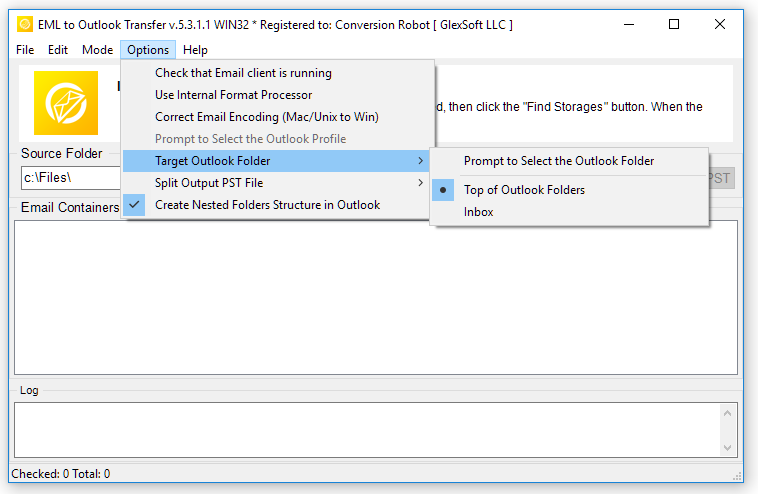
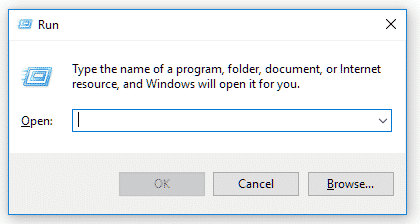
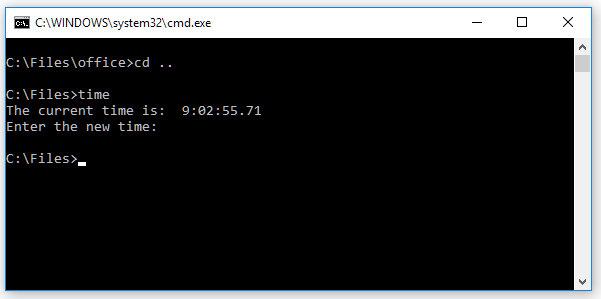
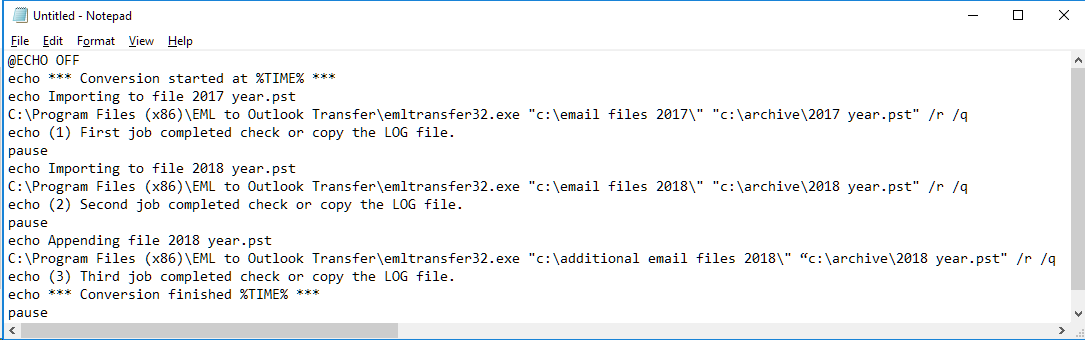
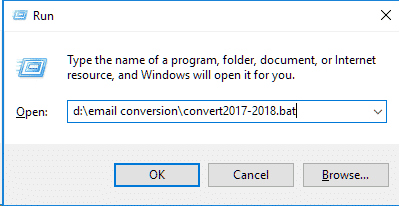








Eräsähköpostimuunnos ja komentorivin kytkimet ovat erittäin hyödyllinen vaihtoehto, kun sinun on muutettava sähköpostit Outlookiin usein. Hämmästyttävä komentosarja, kaverit, Kiitos tästä! Se on markkinoiden ainoa muunnosohjelmisto, joka on varustettu niin paljon erilaisia komentoja.